红警2全屏设置win10详细步骤 win10红警2怎么设置全屏
通常情况,我们在win10电脑上玩游戏时,总是会选择将游戏显示画面设置为全屏模式,以此也能够有效提高玩家游戏体验,不过最近有小伙伴也会遇到win10电脑玩红警2游戏时无法进入全屏模式的情况,对此win10红警2怎么设置全屏呢?接下来就是有关红警2全屏设置win10详细步骤。
具体方法如下:
1、打开游戏安装的目录,双击游戏启动图标,可以看到错误提示,这个就是因为WIN10不兼容的问题,现在我没来解决不兼容的问题。
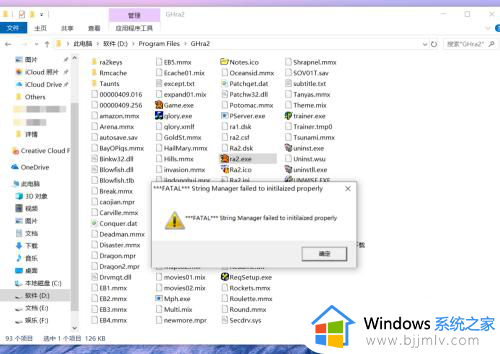
2、鼠标右键【启动游戏图标】,点击【属性】。
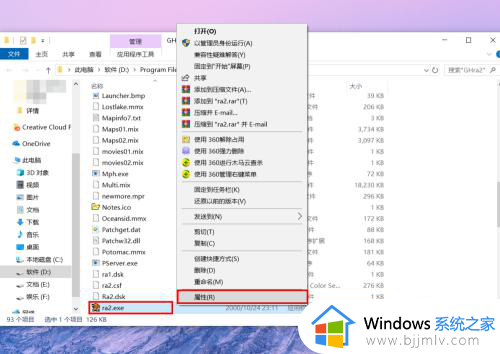
3、打开属性后,点击顶部的【兼容性】,勾选【以兼容模式运行这个程序】,点击右下角的【应用】。
通常修改完兼容性后,再双击启动游戏就可以正常进入游戏中了,但如果出现黑屏现象,就继续往下看。
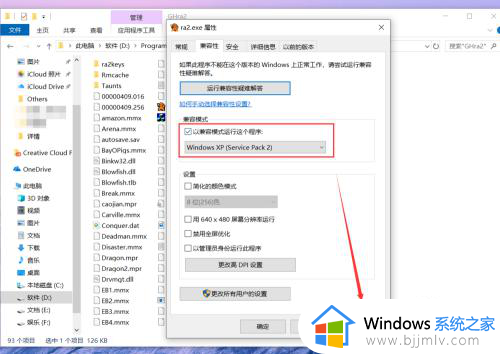
4、在游戏根目录下,找到【RA2.INI】文件,鼠标右键点击【编辑】。
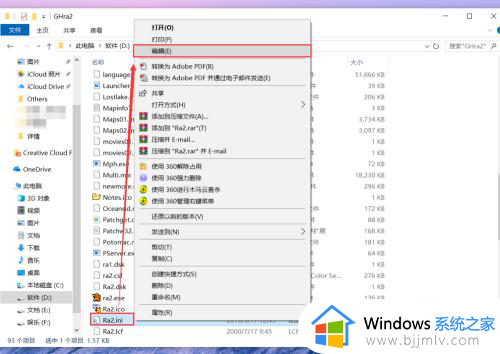
5、打开编辑页后可以看到很多英文字母,不用惊慌,找到【Video】项,在最后加上以下代码:
AllowHiResModes=yes
VideoBackBuffer=no
AllowVRAMSidebar=no
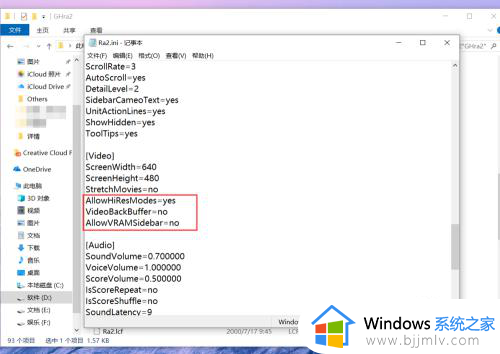
6、如果想更改游戏的界面尺寸,可以直接修改下面两个末尾的数值:
ScreenWidth=1366
ScreenHeight=768
第一个代表宽,第二个代表高。修改完成后直接按快捷键【CTRL+S】保存,然后关闭即可。
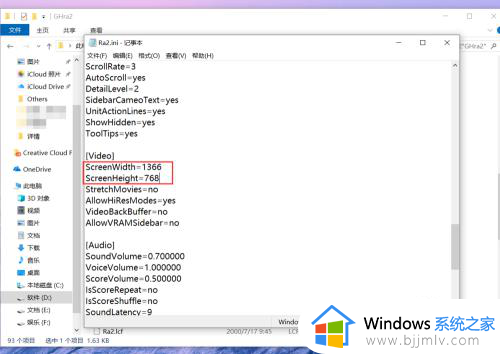
7、为了方便平时玩,可以直接鼠标右键点击【启动游戏图标】-【发送到】-【桌面快捷方式】就可以了。
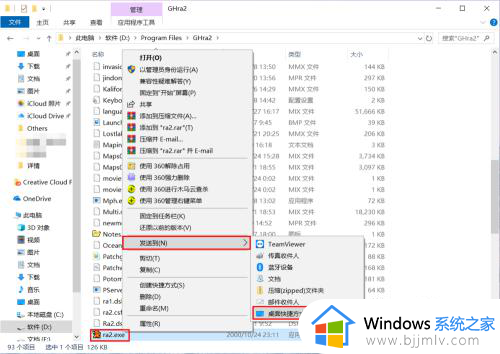
上述就是小编告诉大家的关于红警2全屏设置win10详细步骤了,如果你也有相同需要的话,可以按照上面的方法来操作就可以了,希望本文能够对大家有所帮助。
红警2全屏设置win10详细步骤 win10红警2怎么设置全屏相关教程
- win10红警2不能全屏怎么办 红警2在win10不能全屏解决方法
- 红色警戒2尤里复仇win10全屏设置方法 win10红色警戒2尤里的复仇怎么全屏
- 红警2尤里的复仇win10怎么全屏 win10红警2尤里的复仇全屏设置教程
- win10红警2为什么只有小窗口 win10红警2如何全屏
- 红警2win10完美解决全屏问题 win10玩红警2不能全屏怎么办
- 红警如何在win10系统运行全屏 win10运行红警全屏设置方法
- win10运行红警2不能全屏怎么办 红警2在win10不能全屏处理方法
- 红警2在win10上黑屏怎么办 win10红警2打开后黑屏处理方法
- win10红警2卡住不动怎么办 win10红警2无响应卡死如何解决
- 红警2闪退什么原因win10 win10红警2老是闪退如何解决
- win10如何看是否激活成功?怎么看win10是否激活状态
- win10怎么调语言设置 win10语言设置教程
- win10如何开启数据执行保护模式 win10怎么打开数据执行保护功能
- windows10怎么改文件属性 win10如何修改文件属性
- win10网络适配器驱动未检测到怎么办 win10未检测网络适配器的驱动程序处理方法
- win10的快速启动关闭设置方法 win10系统的快速启动怎么关闭
win10系统教程推荐
- 1 windows10怎么改名字 如何更改Windows10用户名
- 2 win10如何扩大c盘容量 win10怎么扩大c盘空间
- 3 windows10怎么改壁纸 更改win10桌面背景的步骤
- 4 win10显示扬声器未接入设备怎么办 win10电脑显示扬声器未接入处理方法
- 5 win10新建文件夹不见了怎么办 win10系统新建文件夹没有处理方法
- 6 windows10怎么不让电脑锁屏 win10系统如何彻底关掉自动锁屏
- 7 win10无线投屏搜索不到电视怎么办 win10无线投屏搜索不到电视如何处理
- 8 win10怎么备份磁盘的所有东西?win10如何备份磁盘文件数据
- 9 win10怎么把麦克风声音调大 win10如何把麦克风音量调大
- 10 win10看硬盘信息怎么查询 win10在哪里看硬盘信息
win10系统推荐